Android telefonunuz ile bilgisayarınız arasında dosya taşıma veya dosya aktarma, USB kablo yardımı olmadan mümkün mü? Evet, mümkün. USB yardımı olmadan, android telefonunuzu bilgisayarınıza bağlamadan, kolay bir şekilde fotoğraf ve dosyalarınızı Android cihazınıza aktarabilirsiniz. Bu yöntemle Android cihaz ile masaüstü bilgisayarınız veya dizüstü bilgisayarınız arasında dosyaları aktarabilecek veya taşıyabileceksiniz.
Android kablosuz dosya aktarımı
Öncelikle belirtelim: Android cihazınızdan USB yardımı ile veya Bluetooth ile veya Google Drive kullanarak bilgisayarınıza dosya aktarımı yapmanız mümkün. Benim yazımın konusu ise; masaüstü bilgisayarınızda Bluetooth bulunmayan, Google Drive hesabında boş yer olmayan ve USB kısmı çalışmayan kullanıcılar için bir çözüm.
Android USB olmadan dosya bilgisayara aktarmak
Bunu yapmanız için ücretsiz ve kolay kullanımı olan ücretsiz bir program var: FileDrop. Bu uygulamayı öncelikle Google Play üzerinden android cihazınıza indirin. Sonrasında FileDrop un resmi internet sitesi üzerinden resmi Windows sürümünü indirin. Önce cep telefonunuzda uygulamayı açın. (kurulum sonrası) Daha sonra Windows bilgisayarınızda programı kurduktan sonra açın. Her iki cihazında aynı Wi-Fi ye bağlı olması gerekiyor. Eğer bağlı ise iki cihazda birbirini otomatik olarak görecek. (sizin bir şey yapmanıza gerek yok)
Eğer bilgisayar ile cihazınız arasında doğru bir şekilde bağlantı sağlanmamış ise uygulamada “no device” yazısı görünür. Eğer bağlantı doğru bir şekilde sağlanırsa;
Telefondan bilgisayarınıza dosya aktarmak istiyorsanız:

- Filedrop uygulamasını açın,
- Uygulamanın ortasına tıklayıp; iki seçenek çıkacak, sağdakini seçin.
- Açılan kısımda tıpkı dosya yöneticisinde dolaşır gibi dolaşın ve göndermek istediğiniz dosyayı bulun ve seçin.
- Alt kısımda açılan “send” tuşuna basın, daha sonra bilgisayarınızda ekrana gelen “accept” uyarısını tıklayın. Dosyanın gönderilmesini bekleyin.
Bilgisayarınızdan telefona dosya aktarmak istiyorsanız:
- Bilgisayarınızda Filedrop programını açın.
- Telefonunuzda aynı anda filedrop uygulamasının açık olduğuna dikkat edin.
- Açılan küçük ekranın içine, göndermek istediğiniz dosyaları fare ile basılı tutup çekip bırakın.
- Telefonunuzdan “accept” ile dosya aktarmayı onaylayın.
- Aktarma işleminin tamamlanmasını bekleyin.

Ben bu şekilde 600 MB’lık ve toplamda 1400 parça dosyayı yaklaşık olarak 15 dakikada bilgisayarımdan android cihazıma göndermeyi başardım. Fakat tek ve belki de en saçma (çözümünü de bulamadım) olay, dosyaları tek tek atması. Yani örneğin Hakan adında bir klasörünüz var ise bunu gönderdiğinizde tüm dosyaları ayrı ayrı atıyor, hakan klasörünü de atıyor ama içindeki dosyaları ayrı bir şekilde listeliyor. Çok fazla dosya gönderdiğinizde toparlamak zor olabilir.
Daha ayrıntılı bilgi için videoyu izleyebilirsiniz:
Önemli Not: Mac bilgisayarınızda da bu uygulamayı kullanabilir, iPhone cihazınıza da benzer şekilde dosya aktarabilirsiniz. Uygulama henüz Türkçe diline tercüme edilmedi, bu da büyük bir eksiklik. Uygulamanın resmi sitesinde bulunan support kısmında çeşitli sorulara/sorunlara yanıtlar da verilmiş.
Umarım işinize yarar. : )
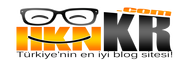






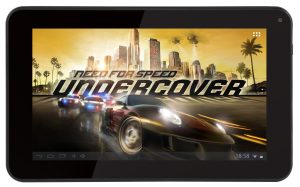


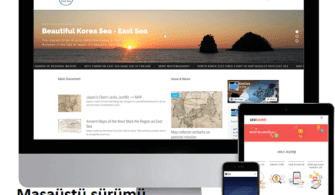

Her zaman her yerde yanımızda aktarma kablosu bulunmayabiliyor. Gayet güzel ve kullanışlı bir uygulamaya benziyor. Teşekkürler.